Comment ajouter la barre d'outils de bureau dans Windows 10
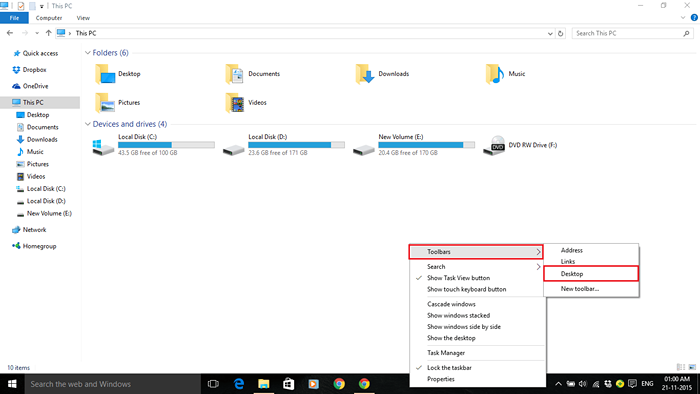
- 3013
- 862
- Jade Muller
Windows fournit des barres d'outils prédéfinies qui peuvent être accessibles via la barre des tâches Windows. L'une de ces barres d'outils est la barre d'outils de bureau.La barre d'outils de bureau affiche chacune des icônes placées sur votre écran de bureau. Vous pouvez accéder à tous ces fichiers / dossiers / applications sans double cliquer sur l'icône de bureau.
Il comprend également les autres sections importantes de l'ordinateur telles que les éléments de démarrage, la corbeille, le panneau de configuration, la bibliothèque, le réseau, le groupe domestique, etc.
Dans cet article, nous suivrons certaines étapes sur Comment ajouter la barre d'outils de bureau dans Windows 10:
Étape 1:
Faites un clic droit sur la barre des tâches Windows. Accédez à «Barres d'outils» et cliquez sur la barre d'outils «Desktop».
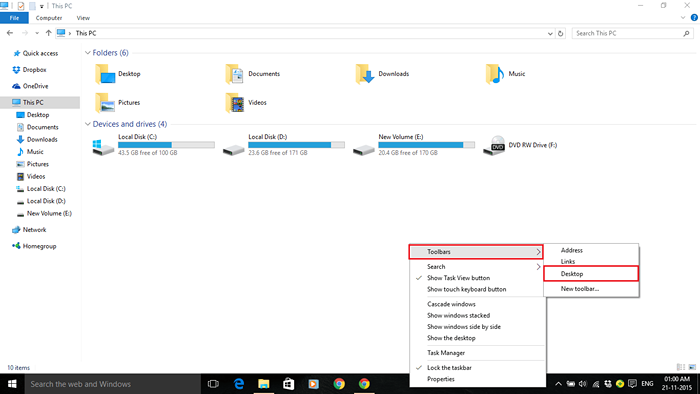
Étape 2:
La barre d'outils de bureau arrivera dans la barre des tâches Windows mais les icônes ne seront pas affichées dans la barre des tâches Windows. Par conséquent, il ne peut être accessible qu'avec l'aide de l'icône «».

Étape 3:
Pour afficher certaines des icônes, vous devez vérifier si votre barre de tâches Windows est verrouillée ou non.
Si votre barre des tâches est verrouillée, vous pouvez la supprimer en cliquant avec le bouton droit sur la barre des tâches Windows et en cliquant sur «Verrouiller la barre des tâches».
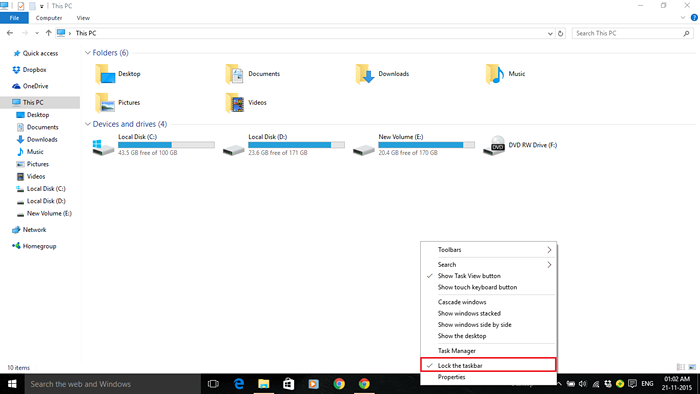
Par conséquent, votre barre de tâches Windows sera déverrouillée.
Étape 4:
Maintenant, vous pouvez faire glisser la barre d'outils vers les icônes épinglées de la barre des tâches Windows. Les éléments de la barre d'outils s'afficheront désormais également sur la barre des tâches. Vous pouvez simplement cliquer sur ces éléments pour accéder aux applications.
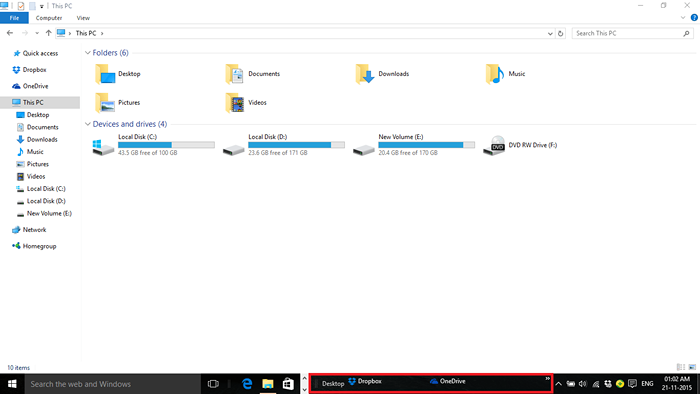
Remarque: Vous pouvez utiliser la barre d'outils de bureau plus efficacement si vous utilisez un nombre minimum d '«icônes de bureau» et «logiciels» sur votre ordinateur.
- « 10 meilleurs ordinateurs portables avec la plus longue durée de vie de la batterie au monde
- Comment utiliser les commentaires dans Microsoft Word 2016 »

